苹果手机微信聊天记录怎么导出到电脑上查看
扫描二维码随身看资讯
使用手机 二维码应用 扫描右侧二维码,您可以
1. 在手机上细细品读~
2. 分享给您的微信好友或朋友圈~
有很多iPhone用户想要把自己的微信聊天记录导出电脑上,那么应该怎么操作呢?下面通过这篇文章给大家介绍一下导出流程,一起往下看吧!
方法一、使用电脑版微信的备份微信聊天记录功能
在电脑上登陆要导出微信聊天记录的微信号,再点击左下角的三横小图标,再点击“备份与恢复”,“备份聊天记录至电脑”。
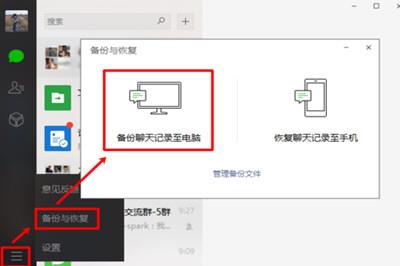
在苹果手机上的微信界面上会弹出如下所示界面,请按自己的要求点击“备份全部聊天记录”或“选择聊天记录”。

等待一会后,苹果手机上的微信聊天记录就全部导出到了电脑版微信上,我们点击“确定”按钮后,微信聊天记录就导出到了电脑上。但通过该方法导出的微信聊天记录无法在电脑上直接查看,只是将内容备份到电脑上,我们可以在以后再将这些聊天记录恢复至手机上。如果想要在电脑上直接查看苹果手机中的聊天记录的话,请按照下方的方法二进行操作。
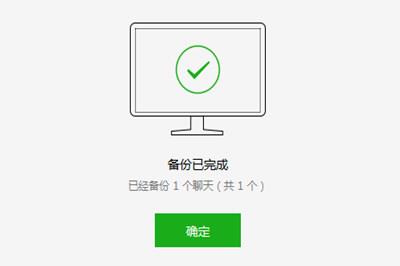
方法二、通过工具软件导出苹果手机微信聊天记录到电脑查看
把苹果手机用数据线连接到电脑上。

在电脑上安装并运行iTunes软件,通过这款软件把苹果手机上的全部文件都备份到电脑上。
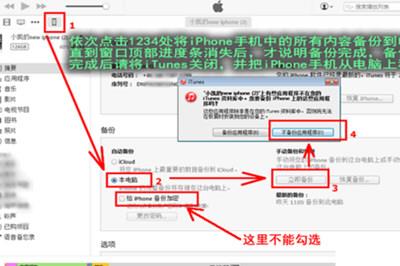
备份完成后,请关闭iTunes软件,再在电脑上安装并打开楼月免费iTunes备份管理器,通过该软件把微信聊天记录项中的Documents文件夹导出到电脑上。
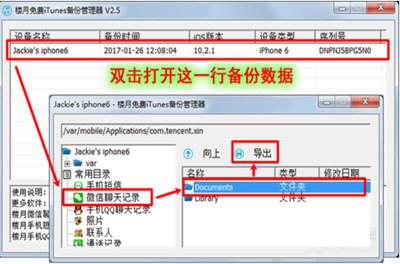
最后请安装并打开手机博士微信聊天记录查看器,按下图所示步骤进行设置。
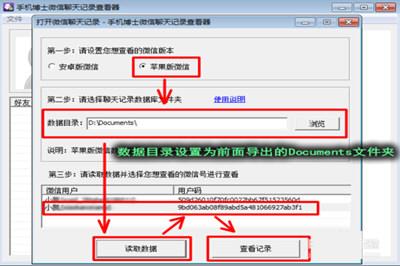
这样,就可以在电脑屏幕上查看苹果手机上的微信聊天记录了。如果还需要把这些微信聊天记录导出为外部文件的话,请点击“文件”,“导出微信聊天记录”菜单。
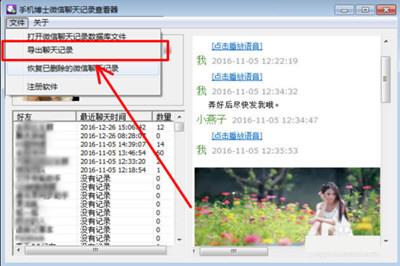
然后根据昵称或微信号,选择自己想要导出聊天记录的好友,然后点击“开始导出”即可。因为聊天记录中除了文字外,还有音频,视频,图片等信息,因此导出的内容为网页格式,双击后电脑会用浏览器将该导出的文件打开。如果我们只需要文字消息的话,可以直接在导出的htm文件中将其复制出来,再粘贴到txt文本文档或Word文档中。

好了,以上就是小编为大家带来关于“iPhone微信聊天记录怎么导出”的全部内容介绍了,希望能帮助到你。
 天天绕圈圈游戏 1.2.5 安卓版
天天绕圈圈游戏 1.2.5 安卓版 加查海关与咖啡游戏 1.1.0 安卓版
加查海关与咖啡游戏 1.1.0 安卓版 大吉普越野驾驶游戏 1.0.4 安卓版
大吉普越野驾驶游戏 1.0.4 安卓版 沙盒星球建造游戏 1.5.0 安卓版
沙盒星球建造游戏 1.5.0 安卓版 秘堡埃德兰Elderand游戏 1.3.8 安卓版
秘堡埃德兰Elderand游戏 1.3.8 安卓版 地铁跑酷暗红双旦版 3.5.0 安卓版
地铁跑酷暗红双旦版 3.5.0 安卓版 跨越奔跑大师游戏 0.1 安卓版
跨越奔跑大师游戏 0.1 安卓版 Robot Warfare手机版 0.4.1 安卓版
Robot Warfare手机版 0.4.1 安卓版 地铁跑酷playmods版 3.18.2 安卓版
地铁跑酷playmods版 3.18.2 安卓版 我想成为影之强者游戏 1.11.1 官方版
我想成为影之强者游戏 1.11.1 官方版 gachalife2最新版 0.92 安卓版
gachalife2最新版 0.92 安卓版 航梦游戏编辑器最新版 1.0.6.8 安卓版
航梦游戏编辑器最新版 1.0.6.8 安卓版 喵星人入侵者游戏 1.0 安卓版
喵星人入侵者游戏 1.0 安卓版 地铁跑酷黑白水下城魔改版本 3.9.0 安卓版
地铁跑酷黑白水下城魔改版本 3.9.0 安卓版
- 1
芭比公主宠物城堡游戏 1.9 安卓版
- 2
地铁跑酷忘忧10.0原神启动 安卓版
- 3
死神之影2游戏 0.42.0 安卓版
- 4
跨越奔跑大师游戏 0.1 安卓版
- 5
挂机小铁匠游戏 122 安卓版
- 6
烤鱼大师小游戏 1.0.0 手机版
- 7
咸鱼大翻身游戏 1.18397 安卓版
- 8
灵魂潮汐手游 0.45.3 安卓版
- 9
旋转陀螺多人对战游戏 1.3.1 安卓版
- 10
Escapist游戏 1.1 安卓版
- 1
开心消消乐赚钱版下载
- 2
Minecraft我的世界基岩版正版免费下载
- 3
暴力沙盒仇恨最新版2023
- 4
疯狂扯丝袜
- 5
黑暗密语2内置作弊菜单 1.0.0 安卓版
- 6
爆笑虫子大冒险内购版
- 7
姚记捕鱼
- 8
班班幼儿园手机版
- 9
秘密邻居中文版
- 10
千炮狂鲨





















 芭比公主宠物城堡游戏 1.9 安卓版
芭比公主宠物城堡游戏 1.9 安卓版 地铁跑酷忘忧10.0原神启动 安卓版
地铁跑酷忘忧10.0原神启动 安卓版 死神之影2游戏 0.42.0 安卓版
死神之影2游戏 0.42.0 安卓版 挂机小铁匠游戏 122 安卓版
挂机小铁匠游戏 122 安卓版 烤鱼大师小游戏 1.0.0 手机版
烤鱼大师小游戏 1.0.0 手机版 咸鱼大翻身游戏 1.18397 安卓版
咸鱼大翻身游戏 1.18397 安卓版 灵魂潮汐手游 0.45.3 安卓版
灵魂潮汐手游 0.45.3 安卓版 旋转陀螺多人对战游戏 1.3.1 安卓版
旋转陀螺多人对战游戏 1.3.1 安卓版 Escapist游戏 1.1 安卓版
Escapist游戏 1.1 安卓版 开心消消乐赚钱版下载
开心消消乐赚钱版下载 Minecraft我的世界基岩版正版免费下载
Minecraft我的世界基岩版正版免费下载 暴力沙盒仇恨最新版2023
暴力沙盒仇恨最新版2023 疯狂扯丝袜
疯狂扯丝袜 黑暗密语2内置作弊菜单 1.0.0 安卓版
黑暗密语2内置作弊菜单 1.0.0 安卓版 爆笑虫子大冒险内购版
爆笑虫子大冒险内购版 姚记捕鱼
姚记捕鱼 班班幼儿园手机版
班班幼儿园手机版 秘密邻居中文版
秘密邻居中文版 千炮狂鲨
千炮狂鲨